Czy masz na swoim komputerze zainstalowany system Windows 11 i chciałbyś dodać do niego Arch Linux w konfiguracji podwójnego rozruchu? Niniejszy przewodnik poprowadzi Cię przez proces uruchamiania Arch Linux obok Windows 11.
Zakładamy, że system Windows 11 jest już zainstalowany na twardym dysku. Najlepszym rozwiązaniem byłoby zainstalowanie Windows 11 na jednym dysku, a Arch Linux na innym, co zapewni lepszą wydajność.
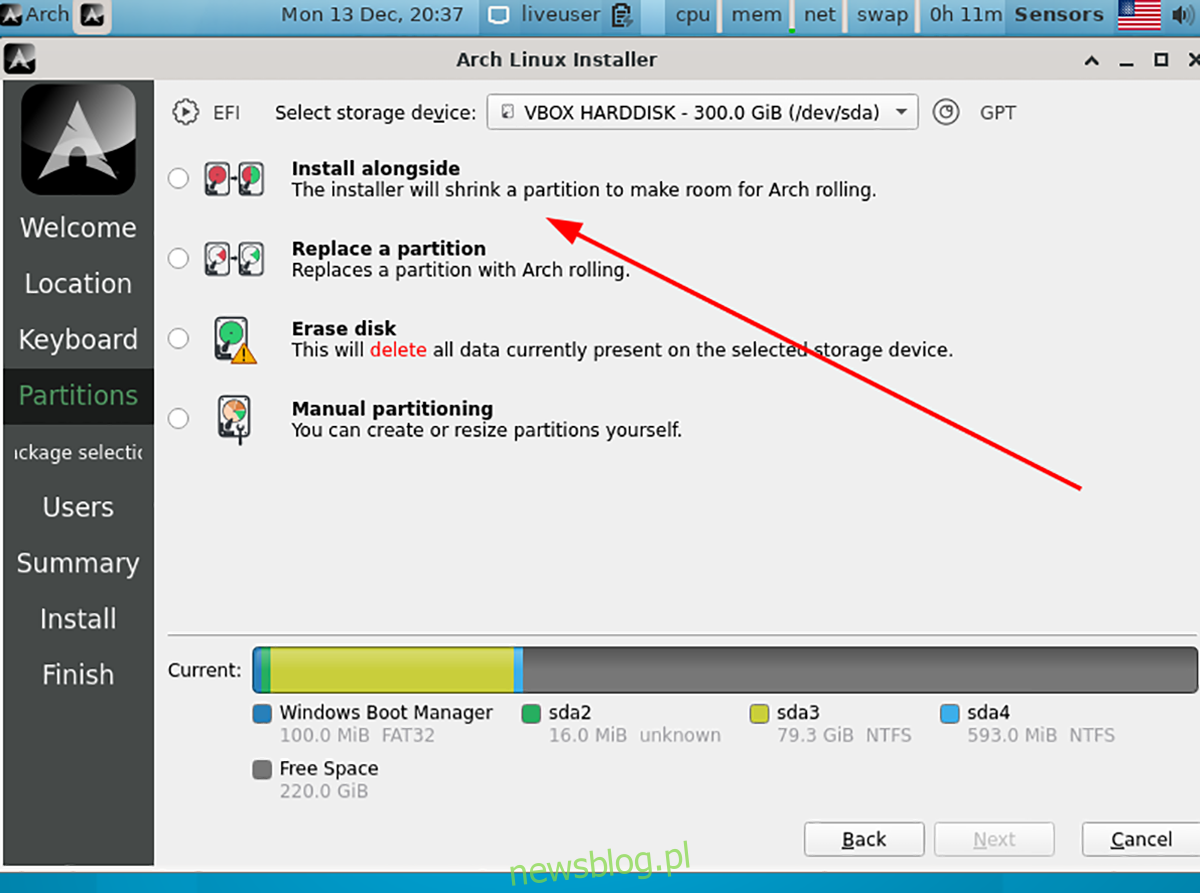
Przygotowanie do instalacji
W tym przewodniku posłużymy się instalatorem Calam Arch Linux, który umożliwia proste skonfigurowanie Vanilla Arch Linux za pomocą intuicyjnego interfejsu graficznego.
Wybór Calam Arch Linux w miejsce tradycyjnego instalatora wynika z jego automatycznej konfiguracji partycjonowania i UEFI. Jeśli jednak preferujesz manualną instalację, zachęcamy do zapoznania się z naszym przewodnikiem dotyczącym instalacji Arch Linux.
Pobieranie instalatora Calam Arch Linux i Etcher
Instalator Calam Arch Linux jest dostępny w formie pliku ISO. Aby go pobrać, odwiedź stronę projektu SourceForge. Na stronie znajdziesz plik „Calam-Arch-Installer-2021-12.iso” do ściągnięcia.
Uwaga: jeżeli dostępna jest nowsza wersja pliku ISO Calam Arch, zaleca się jej pobranie zamiast wersji wskazanej w tym przewodniku.
Po pobraniu pliku ISO, należy zainstalować najnowszą wersję programu Etcher. Możesz to zrobić, odwiedzając oficjalną stronę Etchera. Po wejściu na stronę, pobierz najnowszą wersję aplikacji, zainstaluj ją i uruchom.
Tworzenie bootowalnego USB z Calam Arch Linux
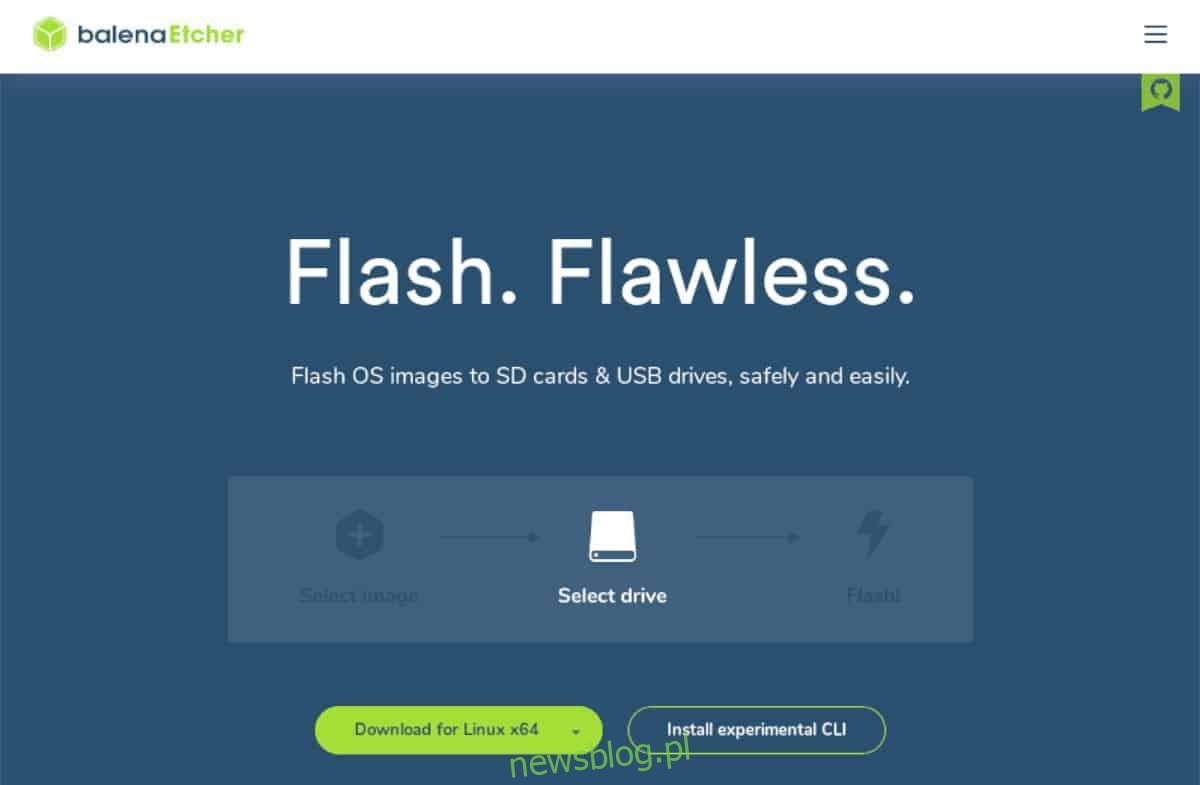
Aby przygotować bootowalny USB z Calam Arch Linux, wykonaj poniższe kroki.
Krok 1: W aplikacji Etcher znajdź przycisk „Flash z pliku” i kliknij go. Pojawi się okno dialogowe, w którym możesz znaleźć i wybrać pobrany plik ISO Calam Arch Linux.
Krok 2: Po dodaniu pliku ISO, podłącz do komputera dysk USB. Następnie kliknij przycisk „Wybierz cel” i wybierz swój dysk USB z listy.
Krok 3: Kliknij „Flash!”, aby rozpocząć proces tworzenia bootowalnego USB. Proces ten może zająć chwilę, więc poczekaj na jego zakończenie, a potem zamknij aplikację Etcher.
Krok 4: Po zamknięciu Etchera zrestartuj komputer i wejdź do BIOS-u. Skonfiguruj BIOS tak, aby uruchamiał system z USB, aby mieć dostęp do instalatora Calam Arch Linux.
Instalacja Arch Linux obok Windows 11
Aby zainstalować Arch Linux obok Windows 11, uruchom komputer z przygotowanego USB. Po załadowaniu powinieneś zobaczyć pulpit z niebieskim tłem. Zlokalizuj czarne logo Arch Linux i kliknij je, aby uruchomić instalator. Następnie postępuj zgodnie z poniższymi krokami.
Krok 1: Na ekranie powitalnym instalatora Arch Linux kliknij przycisk „Dalej”.
Krok 2: Wybierz swoją strefę czasową za pomocą interfejsu użytkownika, klikając na mapie miejsce zamieszkania. Po dokonaniu wyboru kliknij „Dalej”.
Krok 3: Wybierz układ klawiatury, a następnie kliknij „Dalej”, aby przejść do kolejnego kroku.
Krok 4: Jeśli instalujesz Arch Linux na tym samym dysku co Windows 11, wybierz opcję „Zainstaluj obok”.
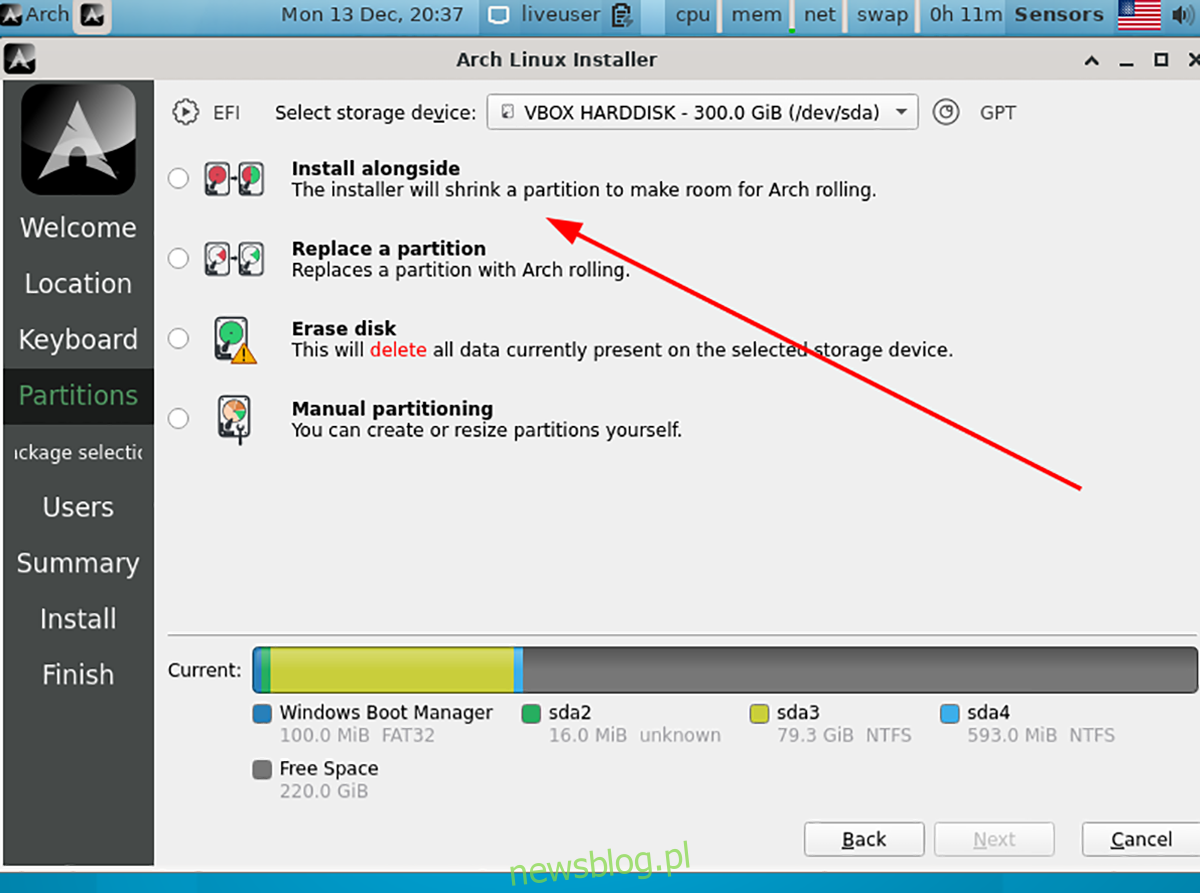
Uwaga: Jeżeli posiadasz osobny dysk dla Arch Linux, wybierz „Wybierz urządzenie magazynujące” i wybierz dysk Arch, a następnie wybierz „Wymaż dysk”.
Krok 5: Po wybraniu opcji „Zainstaluj obok” dostosuj rozmiar partycji Arch Linux za pomocą interfejsu użytkownika, a następnie kliknij „Dalej”.
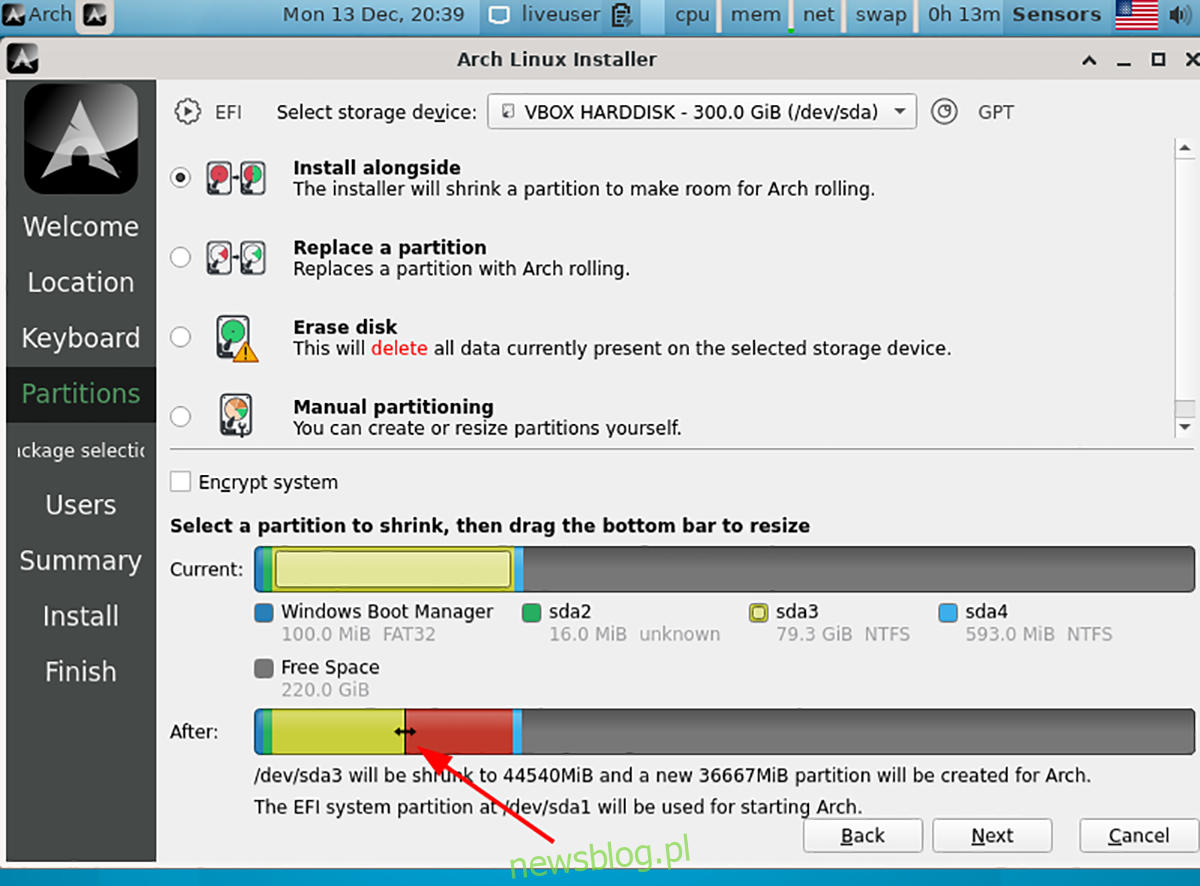
Krok 6: Na stronie wyboru pakietów wybierz środowisko graficzne, sterowniki, wsparcie dla drukarek, preferowaną przeglądarkę i inne potrzebne elementy. Po dokonaniu wyboru kliknij „Dalej”.

Krok 7: Wprowadź swoje imię, nazwę użytkownika, nazwę komputera oraz hasło, a następnie kliknij „Dalej” aby przejść dalej.

Na następnej stronie zobaczysz podsumowanie instalacji. Kliknij przycisk „Zainstaluj”, aby rozpocząć proces instalacji.
Krok 8: Po zakończeniu instalacji uruchom ponownie system Arch Linux, wybierając go w menu GRUB. Po załadowaniu Arch Linux otwórz terminal i edytuj plik /etc/default/grub w edytorze Nano.
Uwaga: Jeśli nie masz zainstalowanego edytora Nano, zainstaluj go, korzystając z polecenia: sudo pacman -S nano.
sudo nano -w /etc/default/grub
Krok 9: W pliku /etc/default/grub dodaj nową linię i wpisz:
GRUB_DISABLE_OS_PROBER=false
Krok 10: Zapisz zmiany, naciskając Ctrl + O, a następnie zamknij edytor, naciskając Ctrl + X.
Krok 11: Zainstaluj pakiet OS Prober przy użyciu pacmana. W przypadku systemu UEFI zainstaluj również EFI Boot Manager.
sudo pacman -S efibootmgr os-prober
Krok 12: Użyj poniższego polecenia, aby ponownie wygenerować konfigurację GRUB. Spowoduje to automatyczne dodanie Windows 11 do menu GRUB, umożliwiając wybór między systemami.
sudo grub-mkconfig -o /boot/grub/grub.cfg
newsblog.pl
Maciej – redaktor, pasjonat technologii i samozwańczy pogromca błędów w systemie Windows. Zna Linuxa lepiej niż własną lodówkę, a kawa to jego główne źródło zasilania. Pisze, testuje, naprawia – i czasem nawet wyłącza i włącza ponownie. W wolnych chwilach udaje, że odpoczywa, ale i tak kończy z laptopem na kolanach.